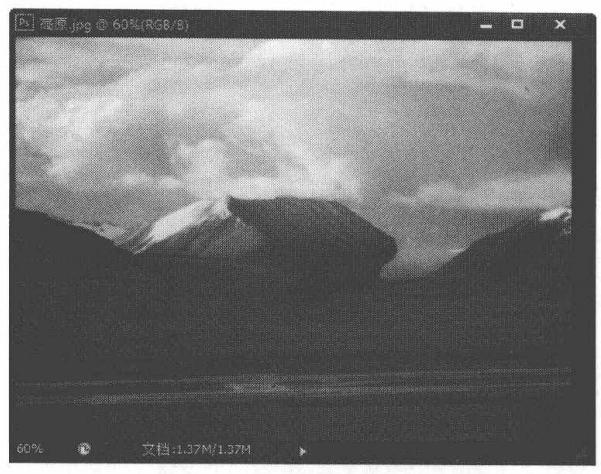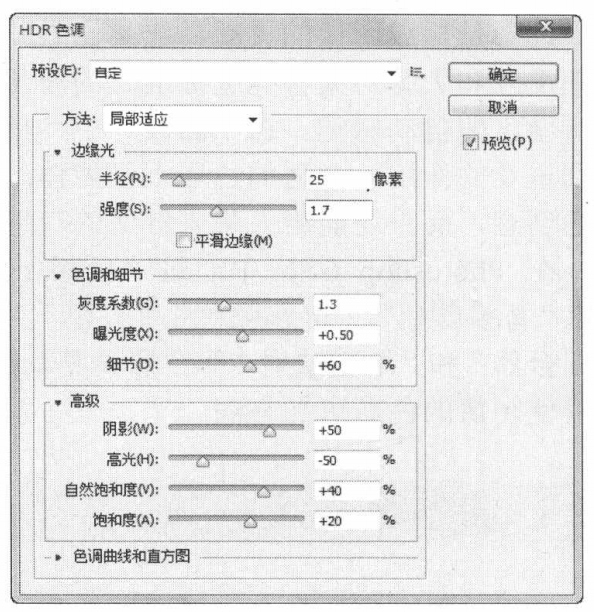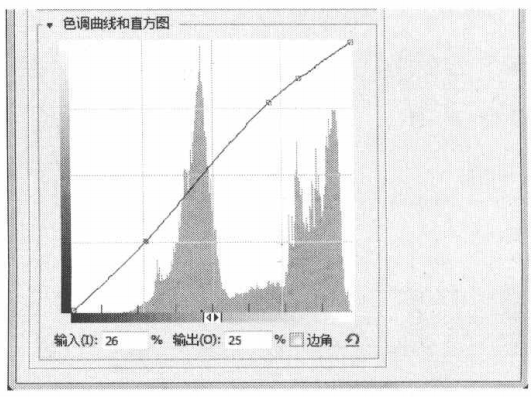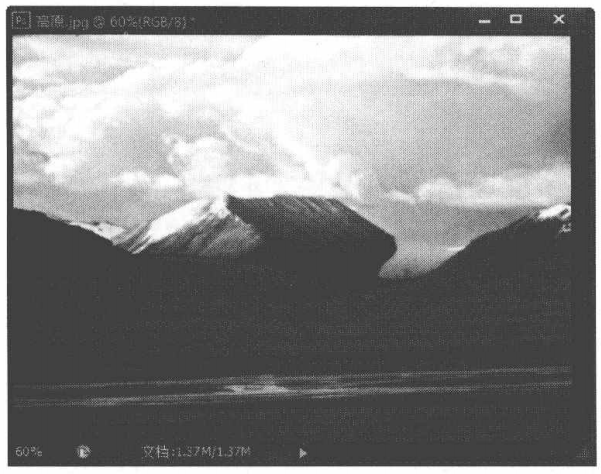发布时间:2020-06-10 13:57:57
通过Ps调整HDR色调的方法渲染出真实的3D场景
调整HDR色调
HDR全称High Dynamic Range,即高动态范围。在HDR的帮助下,可以使用超出普通范围的颜色值,从而渲染出更加真实的3D场景。PhotoshopCS6的调整菜单中增加了“HDR调整”选项,使用该命令可以将全范围的HDR对比度和曝光度设置应用于各个图像。在菜单栏单击“图像”→“调整”HDR色调”命令,弹出“HDR色调”对话框。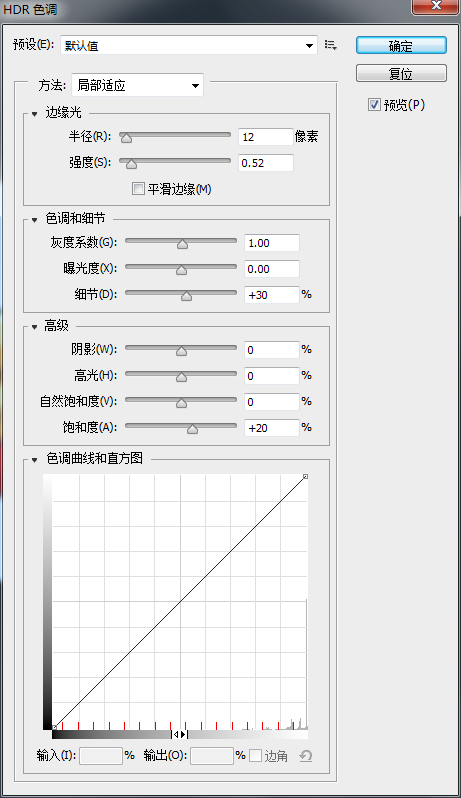
➢“边缘光”栏:拖动“半径”滑块可以指定亮度区域的大小;拖动“强度”滑块,可以指定两个像素之间色调的差值。
➢色调和细节” 栏:拖动“灰度系数”滑块用于设置调整图像的动态范围;拖动“曝光度”滑块可以调整图像的曝光度;拖动“细节”滑块可以调整图像的锐化程度;拖动“阴影”和“高光”滑块可以调整图像的明暗程度。
➢“颜色”栏:用于调整图像的饱和度。下面练习使用色彩平衡命令,调整偏黄色的图片,具体操作步骤如下。
1)单击“文件”→“打开” 命令,打开图”像文件“高原.jpg'